Windows 11에서 시스템 복원을 수행하는 단계

오류나 충돌이 발생하는 경우, Windows 11에서 시스템 복원을 수행하여 장치를 이전 버전으로 롤백하는 단계를 따르세요.

다른 사람과 공동 작업하려면 공유를 수행하는 사람이 본인인지 다른 사람인지에 관계없이 공유 리소스에 액세스해야 합니다. Windows 11에서는 파일과 폴더를 공유하는 것이 빠르고 쉽습니다. 하지만 본격적인 드라이브를 공유하는 것은 어떻습니까?
다른 사람이 귀하의 드라이브 중 하나에 있는 파일에 의존하고 해당 파일에 자주 액세스해야 하는 경우 장기적으로는 전체 드라이브를 공유하는 것이 더 나은 대안입니다. 이 가이드에서는 Windows 11에서 드라이브를 공유하는 방법, 전체 설정을 구성하는 방법, 다른 사람이 드라이브에 액세스하는 방법을 살펴보겠습니다.
네트워크에서 드라이브를 공유하는 과정은 시간이 오래 걸릴 수 있습니다. 문제를 단순화하기 위해 프로세스를 세 가지 기본 단계로 나누었습니다. 이는 다음과 같습니다:
1단계: 네트워크 설정 구성
가장 먼저 해야 할 일은 개인 네트워크에서 장치를 검색할 수 있도록 네트워크 설정을 구성하는 것입니다.
시작하려면 눌러 Win+I설정을 엽니다. 그런 다음 네트워크 및 인터넷을 클릭하세요 .

Wi-Fi 또는 이더넷을 선택하세요.

그런 다음 네트워크 속성을 클릭하세요 .

여기에서 개인 네트워크를 선택하세요 .

공용 네트워크 프로필 유형을 선택하면 기본적으로 장치를 검색할 수 없게 됩니다. 이를 변경할 수 있는 옵션이 있지만 보안상의 이유로 공용 네트워크에 대해 장치 검색을 활성화하는 것은 권장되지 않습니다.
2단계: 파일 공유 켜기
다음 단계에서는 네트워크에 대한 파일 및 폴더 공유를 켜는 작업이 포함됩니다. 이에 대한 방법은 다음과 같습니다.
동일한 “네트워크 및 인터넷” 설정 페이지에서 아래로 스크롤하여 고급 네트워크 설정을 클릭합니다 .

그런 다음 아래로 스크롤하여 '추가 설정' 아래의 고급 공유 설정을 클릭하세요 .

'개인 네트워크'에서 파일 및 프린터 공유를 켜세요 .

그런 다음 모든 네트워크를 클릭하여 확장합니다.
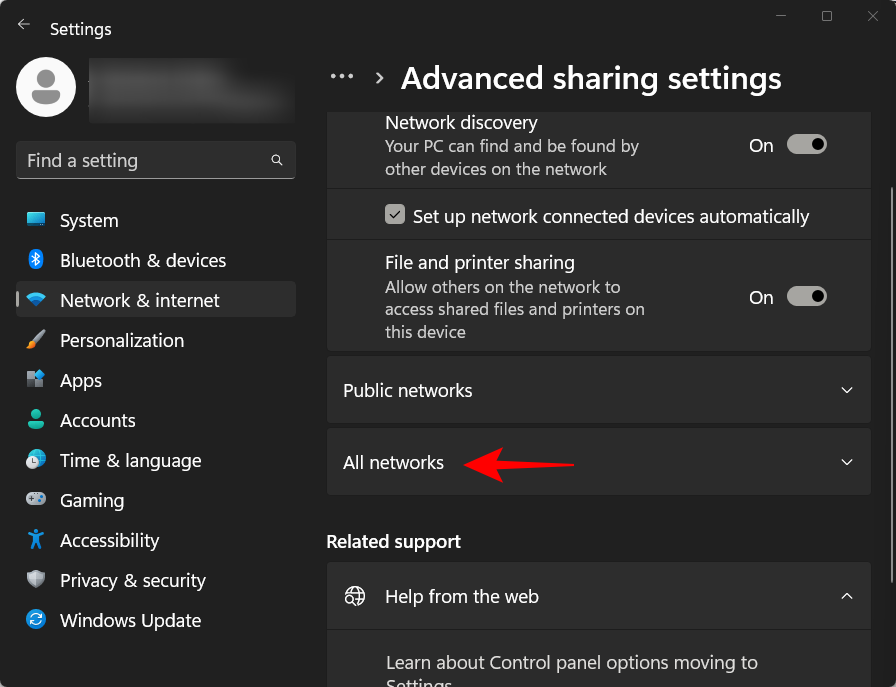
이제 공용 폴더 공유를 켜십시오 .

그리고 그게 다입니다. 이제 귀하와 동일한 네트워크에 있는 사람이라면 누구나 드라이브의 콘텐츠에 쉽게 액세스할 수 있도록 파일 및 폴더 공유를 켰습니다.
이제 전제 조건을 처리했으므로 Windows 11의 네트워크에서 드라이브를 공유하는 방법을 살펴보겠습니다.
먼저, 키를 눌러 Win+E파일 탐색기를 엽니다. 그런 다음 공유하려는 드라이브를 마우스 오른쪽 버튼으로 클릭하고 속성 을 선택합니다 .

참고: 파일 탐색기가 '빠른 액세스'로 열리면 왼쪽 창에서 '이 PC'를 클릭하세요.
드라이브 속성이 열리면 공유 탭을 클릭하세요.

그런 다음 고급 공유를 클릭하세요 .

그런 다음 이 폴더 공유 옆에 체크 표시를 하세요 .

이제 권한을 클릭하세요 .

필요에 따라 권한을 변경하십시오. 다른 사람에게 모든 권한을 부여하려면 “허용” 아래 상자를 클릭하세요.
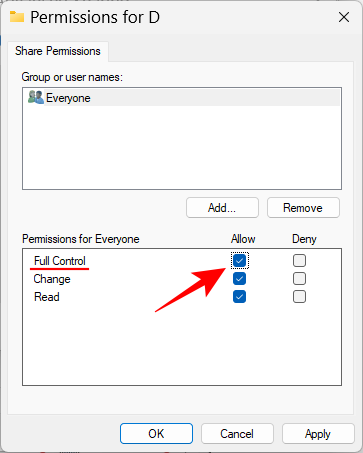
그런 다음 확인을 클릭합니다 .

확인을 다시 클릭하세요 .
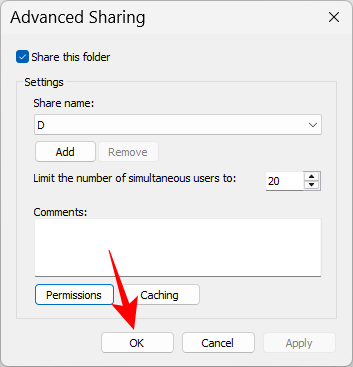
그런 다음 닫기를 클릭하세요 .
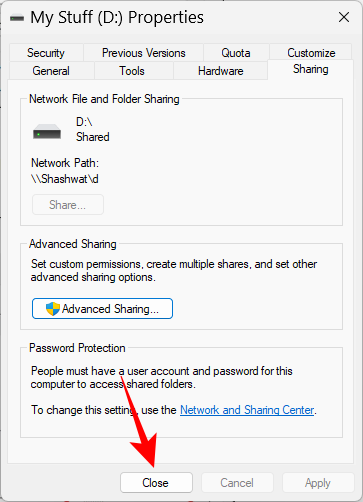
이제 귀하의 드라이브가 동일한 네트워크에 있는 다른 컴퓨터와 공유됩니다. 이제 컴퓨터의 사용자 계정과 비밀번호를 아는 사람이 드라이브에 액세스할 수 있습니다.
비밀번호를 제거하려면 위의 2단계에 표시된 대로 '고급 공유 설정' 창을 엽니다. 그런 다음 아래로 스크롤하여 비밀번호로 보호된 공유를 끕니다 .

이제 네트워크에서 드라이브를 사용할 수 있는지 확인하려면 을 눌러 파일 탐색기를 엽니다 Win+E. 그런 다음 왼쪽 창에서 네트워크를 클릭합니다 .

네트워크가 공유 컴퓨터를 검색할 때까지 기다립니다. 그런 다음 컴퓨터 이름을 두 번 클릭하십시오.

여기에는 공유 폴더와 드라이브가 표시됩니다.
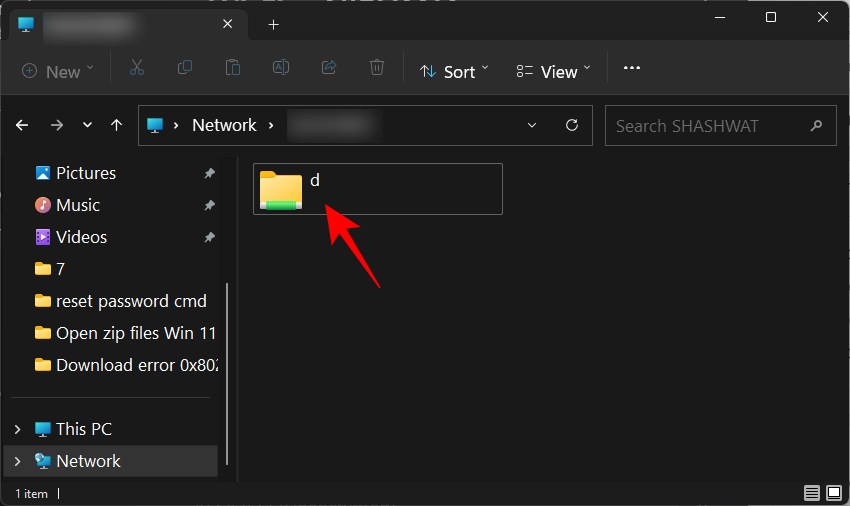
더블클릭하면 공유폴더를 확인할 수 있습니다.
공유 드라이브에 액세스하려면 다른 사람이 위에 표시된 대로 파일 탐색기에서 "네트워크" 페이지를 열어야 합니다.
그러나 공유 드라이브를 파일 탐색기에 영구적으로 표시하는 훨씬 더 좋은 또 다른 방법은 드라이브를 매핑하는 것입니다. 드라이브 매핑은 비교적 간단한 절차입니다. 그렇게 하려면 파일 탐색기 도구 모음에 있는 점 3개 아이콘을 클릭하세요.

그런 다음 네트워크 드라이브 매핑을 선택합니다 .

'네트워크 드라이브 연결' 창에서 파일 탐색기에 표시할 드라이브 문자를 선택하세요.
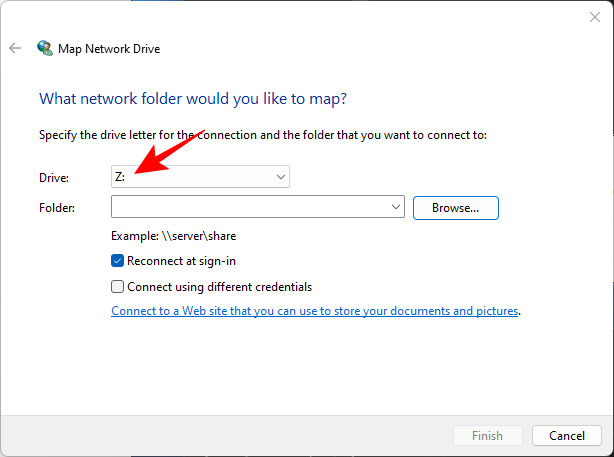
그런 다음 '폴더' 옆에 있는 찾아보기를 클릭하여 매핑할 폴더를 선택하세요.
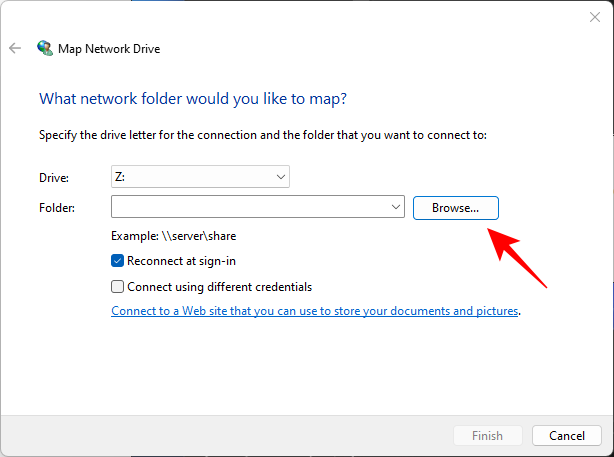
이제 매핑하려는 폴더를 선택하십시오. 전체 드라이브를 매핑하려면 드라이브를 선택합니다. 그런 다음 확인을 클릭합니다 .
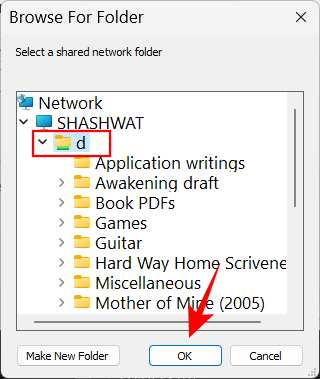
로그인할 때마다 드라이브 매핑이 자동으로 발생하도록 하려면 로그인 시 다시 연결 옆에 확인 표시가 있는지 확인하세요 . 그런 다음 마침을 클릭하세요 .
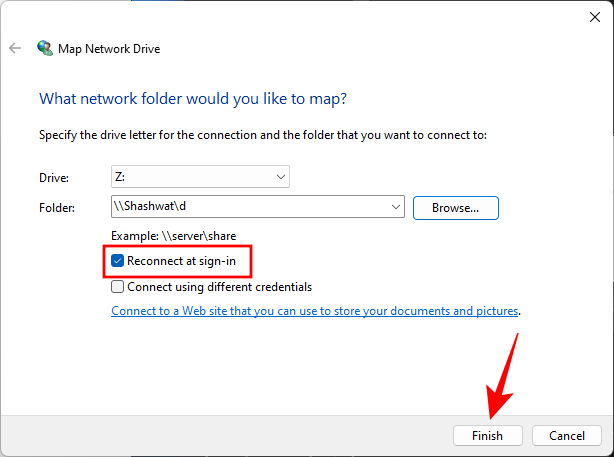
완료되면 파일 탐색기의 “이 PC” 페이지에 매핑된 드라이브가 표시됩니다.
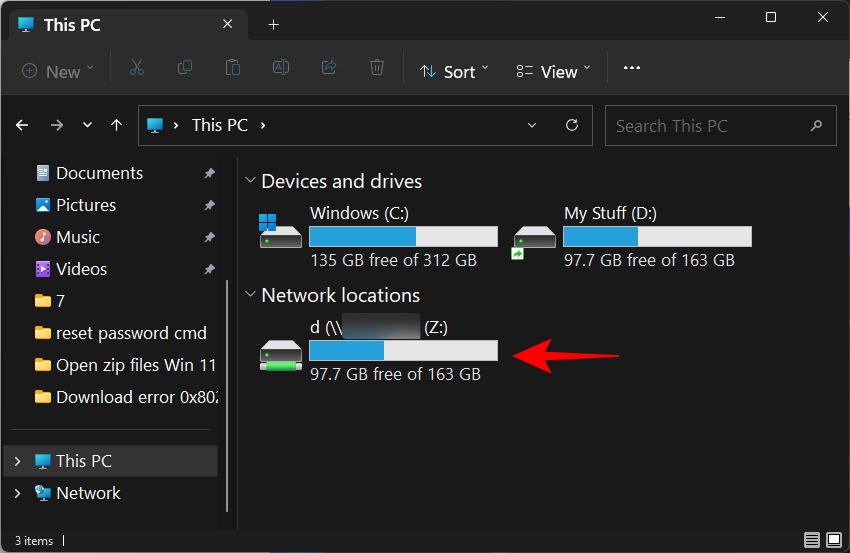
Windows 11의 드라이브 매핑에 대해 자세히 알아보려면 Windows 11에서 드라이브를 매핑하는 방법 에 대한 가이드를 참조하세요 .
관련 항목: Windows 11에서 드라이브를 매핑하는 방법
자주 묻는 질문
여기에서는 Windows 11의 드라이브 공유에 관해 자주 묻는 몇 가지 질문과 답변을 살펴보겠습니다.
동일한 네트워크에 있는 컴퓨터 간에 파일을 공유하는 방법에는 여러 가지가 있습니다. 한 가지 방법은 위 가이드에 표시된 대로 폴더나 해당 폴더가 포함된 드라이브를 공유하는 것입니다. 또는 네트워크 연결 여부에 관계없이 다른 사람과 공유하고 싶다면 근거리 공유, 앱, Edge 및 사진 앱 등을 사용하여 공유할 수 있습니다. 자세한 내용은 Windows 11에서 공유하는 방법을 참조하세요. .
Windows 11에서 드라이브에 어떻게 액세스하나요?
네트워크에서 공유된 드라이브에 액세스하려면 설정 앱의 "고급 공유 설정" 페이지에서 네트워크 검색이 켜져 있는지 확인한 다음 파일 탐색기에서 "네트워크"를 클릭하세요.
드라이브를 공유할 수 없는 경우 설정 앱의 고급 공유 설정 페이지에서 공용 폴더 공유 및 네트워크 검색이 꺼져 있을 수 있습니다. 일단 켜면 드라이브와 폴더를 계속해서 다시 공유할 수 있습니다.
Windows 11의 네트워크에서 다른 사람들과 드라이브를 공유할 수 있었기를 바랍니다.
관련된
오류나 충돌이 발생하는 경우, Windows 11에서 시스템 복원을 수행하여 장치를 이전 버전으로 롤백하는 단계를 따르세요.
마이크로소프트 오피스의 최고의 대안을 찾고 있다면, 여기 6가지 훌륭한 솔루션이 있습니다.
이 튜토리얼은 명령 프롬프트를 특정 폴더 위치에서 열 수 있는 윈도우 데스크탑 바로가기 아이콘을 만드는 방법을 보여줍니다.
자리를 비운 동안 다른 사람이 컴퓨터에 접근하지 못하게 하려면? 윈도우 11에서 화면을 잠그는 효율적인 방법들을 시도해 보세요.
최근 업데이트 설치 후 컴퓨터에 문제가 있는 경우 손상된 Windows 업데이트를 수정하는 여러 가지 방법을 찾아보세요.
Windows 11의 내레이터 기능에 짜증이 나십니까? 여러 가지 쉬운 방법으로 내레이터 음성을 비활성화하는 방법을 알아보세요.
Windows 11 PC에서 삭제 확인 대화 상자를 비활성화하고 싶으신가요? 이 기사를 통해 다양한 방법을 확인해보세요.
여러 개의 이메일 수신함을 유지하는 것은 특히 중요한 이메일이 양쪽에 도착하는 경우 골칫거리가 될 수 있습니다. 이 기사에서는 PC 및 Apple Mac 장치에서 Microsoft Outlook과 Gmail을 동기화하는 방법을 보여줍니다.
키보드가 중복 공백을 입력하는 경우 컴퓨터를 재시작하고 키보드를 청소하세요. 그런 다음 키보드 설정을 확인하세요.
원격 데스크톱을 통해 컴퓨터에 연결할 때 "Windows는 프로파일을 로드할 수 없기 때문에 로그온할 수 없습니다." 오류를 해결하는 방법을 보여줍니다.






